Page 89 of 123
Inledning...................................... 90
Grundfunktioner ........................... 97
Radio ......................................... 102
CD-spelare ................................. 106
USB-port .................................... 107
Bluetooth-musik .........................110
Taligenkänning .......................... 112
Telefon ....................................... 113
Alfabetiskt register .....................120Graphic Info Display
Page 90 of 123
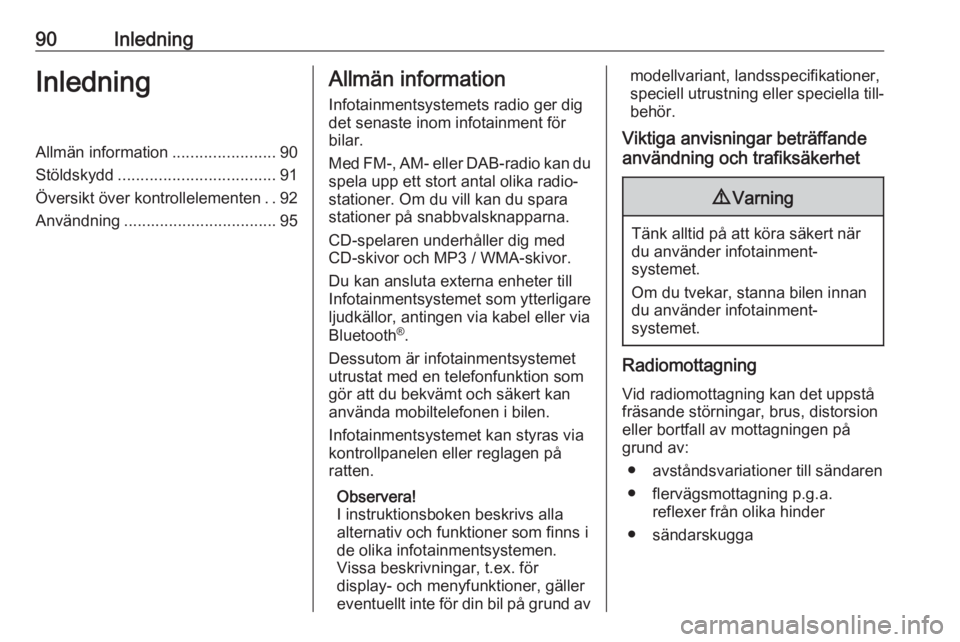
90InledningInledningAllmän information.......................90
Stöldskydd ................................... 91
Översikt över kontrollelementen ..92
Användning .................................. 95Allmän information
Infotainmentsystemets radio ger dig
det senaste inom infotainment för
bilar.
Med FM-, AM- eller DAB-radio kan du
spela upp ett stort antal olika radio‐
stationer. Om du vill kan du spara
stationer på snabbvalsknapparna.
CD-spelaren underhåller dig med
CD-skivor och MP3 / WMA-skivor.
Du kan ansluta externa enheter till
Infotainmentsystemet som ytterligare
ljudkällor, antingen via kabel eller via
Bluetooth ®
.
Dessutom är infotainmentsystemet utrustat med en telefonfunktion som
gör att du bekvämt och säkert kan
använda mobiltelefonen i bilen.
Infotainmentsystemet kan styras via
kontrollpanelen eller reglagen på
ratten.
Observera!
I instruktionsboken beskrivs alla alternativ och funktioner som finns ide olika infotainmentsystemen.
Vissa beskrivningar, t.ex. för
display- och menyfunktioner, gäller
eventuellt inte för din bil på grund avmodellvariant, landsspecifikationer,
speciell utrustning eller speciella till‐
behör.
Viktiga anvisningar beträffande
användning och trafiksäkerhet9 Varning
Tänk alltid på att köra säkert när
du använder infotainment‐
systemet.
Om du tvekar, stanna bilen innan
du använder infotainment‐
systemet.
Radiomottagning
Vid radiomottagning kan det uppstå
fräsande störningar, brus, distorsion
eller bortfall av mottagningen på
grund av:
● avståndsvariationer till sändaren
● flervägsmottagning p.g.a. reflexer från olika hinder
● sändarskugga
Page 96 of 123
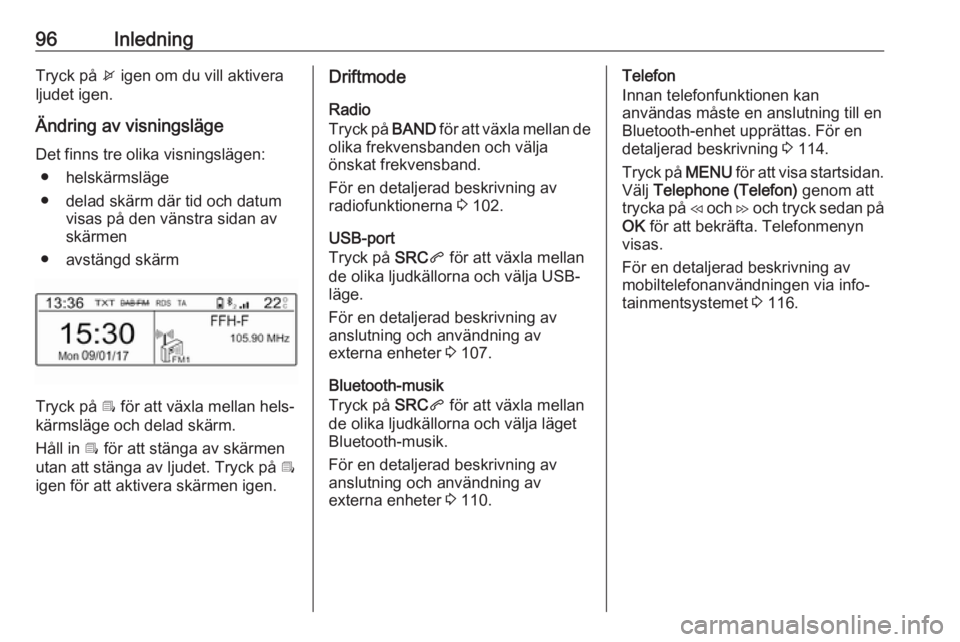
96InledningTryck på x igen om du vill aktivera
ljudet igen.
Ändring av visningsläge
Det finns tre olika visningslägen: ● helskärmsläge
● delad skärm där tid och datum visas på den vänstra sidan av
skärmen
● avstängd skärm
Tryck på Î för att växla mellan hels‐
kärmsläge och delad skärm.
Håll in Î för att stänga av skärmen
utan att stänga av ljudet. Tryck på Î
igen för att aktivera skärmen igen.
Driftmode
Radio
Tryck på BAND för att växla mellan de
olika frekvensbanden och välja
önskat frekvensband.
För en detaljerad beskrivning av
radiofunktionerna 3 102.
USB-port
Tryck på SRCq för att växla mellan
de olika ljudkällorna och välja USB- läge.
För en detaljerad beskrivning av
anslutning och användning av
externa enheter 3 107.
Bluetooth-musik
Tryck på SRCq för att växla mellan
de olika ljudkällorna och välja läget Bluetooth-musik.
För en detaljerad beskrivning av
anslutning och användning av
externa enheter 3 110.Telefon
Innan telefonfunktionen kan
användas måste en anslutning till en
Bluetooth-enhet upprättas. För en
detaljerad beskrivning 3 114.
Tryck på MENU för att visa startsidan.
Välj Telephone (Telefon) genom att
trycka på H och I och tryck sedan på
OK för att bekräfta. Telefonmenyn
visas.
För en detaljerad beskrivning av
mobiltelefonanvändningen via info‐
tainmentsystemet 3 116.
Page 110 of 123
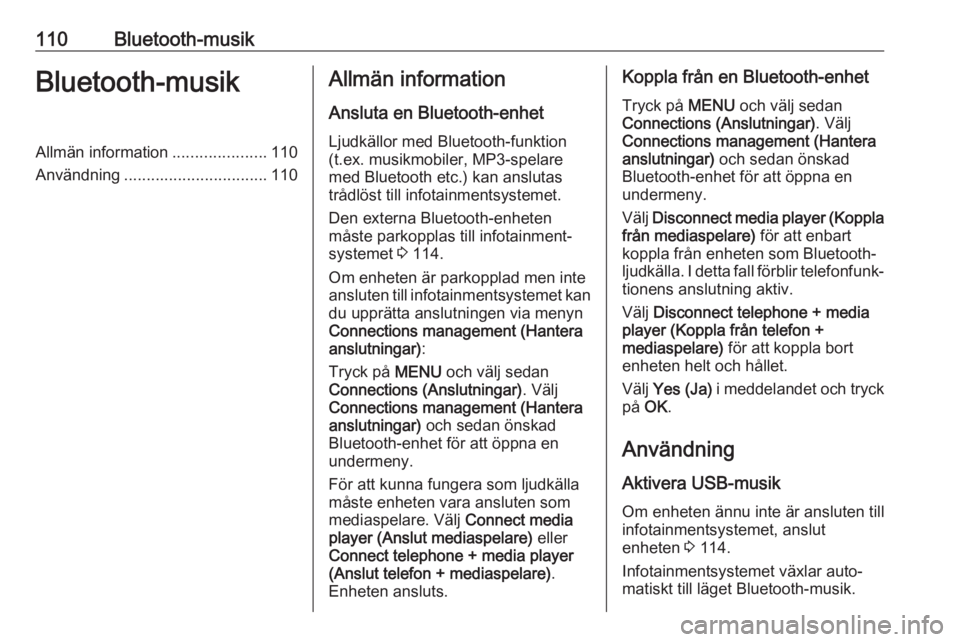
110Bluetooth-musikBluetooth-musikAllmän information.....................110
Användning ................................ 110Allmän information
Ansluta en Bluetooth-enhet Ljudkällor med Bluetooth-funktion
(t.ex. musikmobiler, MP3-spelare
med Bluetooth etc.) kan anslutas
trådlöst till infotainmentsystemet.
Den externa Bluetooth-enheten
måste parkopplas till infotainment‐
systemet 3 114.
Om enheten är parkopplad men inte
ansluten till infotainmentsystemet kan
du upprätta anslutningen via menyn
Connections management (Hantera
anslutningar) :
Tryck på MENU och välj sedan
Connections (Anslutningar) . Välj
Connections management (Hantera
anslutningar) och sedan önskad
Bluetooth-enhet för att öppna en
undermeny.
För att kunna fungera som ljudkälla
måste enheten vara ansluten som
mediaspelare. Välj Connect media
player (Anslut mediaspelare) eller
Connect telephone + media player (Anslut telefon + mediaspelare) .
Enheten ansluts.Koppla från en Bluetooth-enhet
Tryck på MENU och välj sedan
Connections (Anslutningar) . Välj
Connections management (Hantera
anslutningar) och sedan önskad
Bluetooth-enhet för att öppna en undermeny.
Välj Disconnect media player (Koppla
från mediaspelare) för att enbart
koppla från enheten som Bluetooth- ljudkälla. I detta fall förblir telefonfunk‐ tionens anslutning aktiv.
Välj Disconnect telephone + media
player (Koppla från telefon +
mediaspelare) för att koppla bort
enheten helt och hållet.
Välj Yes (Ja) i meddelandet och tryck
på OK .
Användning Aktivera USB-musik
Om enheten ännu inte är ansluten till
infotainmentsystemet, anslut
enheten 3 114.
Infotainmentsystemet växlar auto‐
matiskt till läget Bluetooth-musik.
Page 111 of 123
Bluetooth-musik111Om enheten redan är ansluten
trycker du på SRCq flera gånger för
att växla till läget Bluetooth-musik.
Om musikuppspelningen inte startar
automatiskt kanske ljudfilerna måste
startas från Bluetooth-enheten.
Spela nästa eller föregående spår
Tryck på I för att spela upp nästa
spår.
Tryck på H för att spela upp före‐
gående spår.
Page 112 of 123
112TaligenkänningTaligenkänningAllmän information.....................112
Användning ................................ 112Allmän information
Infotainmentsystemets app Voice
Pass-thru gör det möjligt att använda
Siri. Se telefontillverkarens bruksan‐
visning för att ta reda på om din smart‐ telefon stöder den här funktionen.
För att du ska kunna använda Voice
Pass-thru måste smarttelefonen vara
ansluten via Bluetooth 3 114.
Användning
Aktivering av röstigenkänning Håll ner s på ratten tills taligenkän‐
ningssessionen startar.
Justera volymen på
röstmeddelanden
Vrid på m på kontrollpanelen eller för
volymknappen på ratten uppåt (för att
höja volymen) À eller nedåt (för att
sänka volymen) Á.
Inaktivering av röstigenkänning
Tryck på v på ratten. Taligenkän‐
ningssessionen har avslutats.
Page 113 of 123
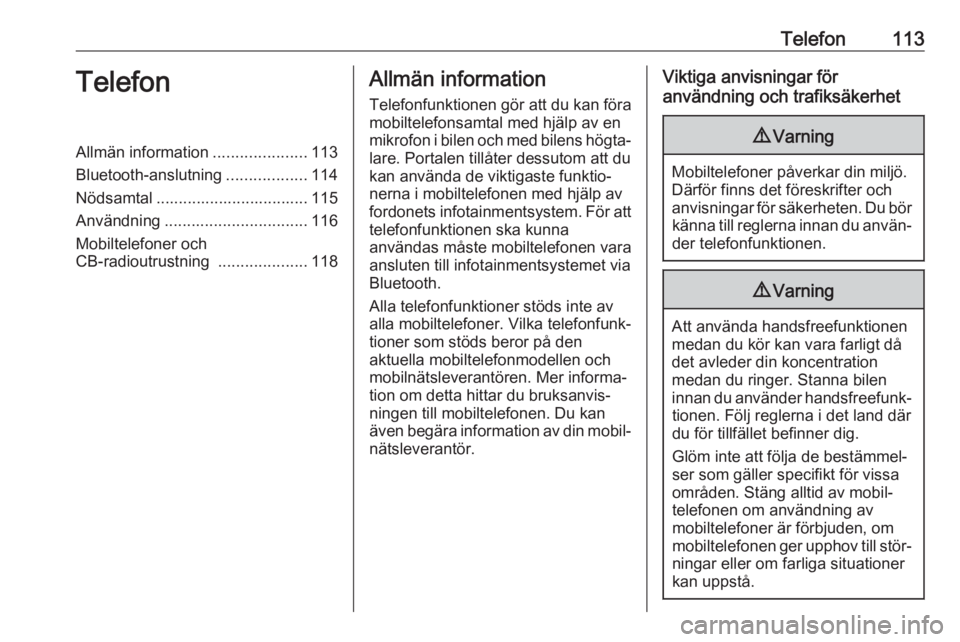
Telefon113TelefonAllmän information.....................113
Bluetooth-anslutning ..................114
Nödsamtal .................................. 115
Användning ................................ 116
Mobiltelefoner och
CB-radioutrustning ....................118Allmän information
Telefonfunktionen gör att du kan föra
mobiltelefonsamtal med hjälp av en mikrofon i bilen och med bilens högta‐
lare. Portalen tillåter dessutom att du
kan använda de viktigaste funktio‐
nerna i mobiltelefonen med hjälp av
fordonets infotainmentsystem. För att telefonfunktionen ska kunna
användas måste mobiltelefonen vara
ansluten till infotainmentsystemet via
Bluetooth.
Alla telefonfunktioner stöds inte av
alla mobiltelefoner. Vilka telefonfunk‐
tioner som stöds beror på den
aktuella mobiltelefonmodellen och
mobilnätsleverantören. Mer informa‐
tion om detta hittar du bruksanvis‐
ningen till mobiltelefonen. Du kan
även begära information av din mobil‐
nätsleverantör.Viktiga anvisningar för
användning och trafiksäkerhet9 Varning
Mobiltelefoner påverkar din miljö.
Därför finns det föreskrifter och
anvisningar för säkerheten. Du bör känna till reglerna innan du använ‐ der telefonfunktionen.
9 Varning
Att använda handsfreefunktionen
medan du kör kan vara farligt då
det avleder din koncentration
medan du ringer. Stanna bilen
innan du använder handsfreefunk‐ tionen. Följ reglerna i det land där
du för tillfället befinner dig.
Glöm inte att följa de bestämmel‐
ser som gäller specifikt för vissa
områden. Stäng alltid av mobil‐
telefonen om användning av
mobiltelefoner är förbjuden, om
mobiltelefonen ger upphov till stör‐
ningar eller om farliga situationer
kan uppstå.
Page 114 of 123
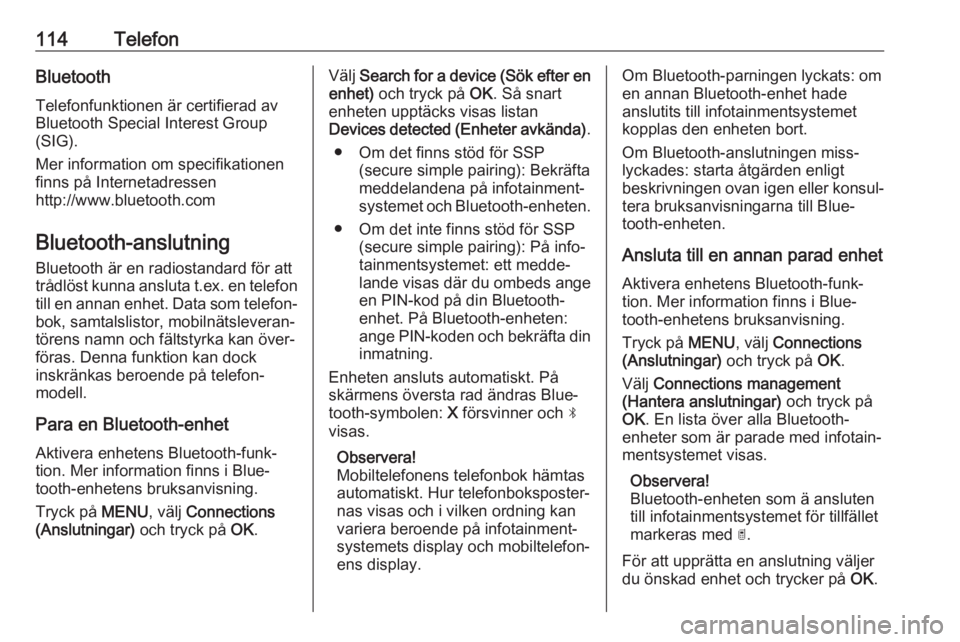
114TelefonBluetoothTelefonfunktionen är certifierad av
Bluetooth Special Interest Group
(SIG).
Mer information om specifikationen
finns på Internetadressen
http://www.bluetooth.com
Bluetooth-anslutning
Bluetooth är en radiostandard för att
trådlöst kunna ansluta t.ex. en telefon
till en annan enhet. Data som telefon‐ bok, samtalslistor, mobilnätsleveran‐
törens namn och fältstyrka kan över‐
föras. Denna funktion kan dock
inskränkas beroende på telefon‐
modell.
Para en Bluetooth-enhet Aktivera enhetens Bluetooth-funk‐
tion. Mer information finns i Blue‐
tooth-enhetens bruksanvisning.
Tryck på MENU, välj Connections
(Anslutningar) och tryck på OK.Välj Search for a device (Sök efter en
enhet) och tryck på OK. Så snart
enheten upptäcks visas listan
Devices detected (Enheter avkända) .
● Om det finns stöd för SSP (secure simple pairing): Bekräfta
meddelandena på infotainment‐
systemet och Bluetooth-enheten.
● Om det inte finns stöd för SSP (secure simple pairing): På info‐
tainmentsystemet: ett medde‐
lande visas där du ombeds ange
en PIN-kod på din Bluetooth-
enhet. På Bluetooth-enheten:
ange PIN-koden och bekräfta din inmatning.
Enheten ansluts automatiskt. På
skärmens översta rad ändras Blue‐
tooth-symbolen: X försvinner och N
visas.
Observera!
Mobiltelefonens telefonbok hämtas
automatiskt. Hur telefonboksposter‐
nas visas och i vilken ordning kan
variera beroende på infotainment‐
systemets display och mobiltelefon‐
ens display.Om Bluetooth-parningen lyckats: om
en annan Bluetooth-enhet hade
anslutits till infotainmentsystemet
kopplas den enheten bort.
Om Bluetooth-anslutningen miss‐
lyckades: starta åtgärden enligt
beskrivningen ovan igen eller konsul‐
tera bruksanvisningarna till Blue‐
tooth-enheten.
Ansluta till en annan parad enhet Aktivera enhetens Bluetooth-funk‐
tion. Mer information finns i Blue‐
tooth-enhetens bruksanvisning.
Tryck på MENU, välj Connections
(Anslutningar) och tryck på OK.
Välj Connections management
(Hantera anslutningar) och tryck på
OK . En lista över alla Bluetooth-
enheter som är parade med infotain‐
mentsystemet visas.
Observera!
Bluetooth-enheten som ä ansluten
till infotainmentsystemet för tillfället
markeras med ¥.
För att upprätta en anslutning väljer du önskad enhet och trycker på OK.